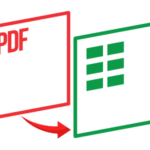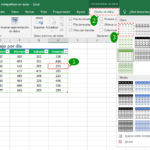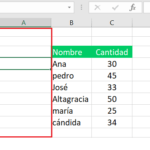Esta guía le muestra cómo puede convertir Excel a PDF fácilmente siguiendo varios pasos sencillos. La conversión de Excel es una herramienta útil para documentos PDF de diversas formas. Es posible que haya escrito una cotización en Excel, pero no quiere que nadie cambie su hoja de cálculo, por lo que debe convertir la hoja de cálculo a PDF. La mayoría de los programas de conversión pueden convertir Excel a formato PDF. Simplemente elige qué hojas de cálculo deseas convertir. Si estás buscando estas técnicas, la información aquí.
Guarde documento para convertir un archivo Excel a Pdf
Aunque los formatos .pdf y .xls existen desde hace bastante tiempo y ambos siempre han sido populares entre los usuarios, la posibilidad de exportar archivos de Excel directamente a PDF solo apareció en Excel 2007. Por lo tanto, si tiene instalada alguna versión moderna, incluido Excel 2019, 2016, 2013, 2010 o 2007, puede convertir Excel a PDF de la siguiente manera rápida y sencilla.
Microsoft Excel permite exportar rangos o tablas seleccionados, así como guardar una o varias hojas de trabajo o el libro completo como un archivo PDF.
1. Abra su libro de Excel y seleccione los rangos u hojas que desea convertir a un archivo PDF.
- Si desea exportar una tabla , coloque el cursor en cualquier celda dentro de una tabla.
- Exporta una determinada hoja de trabajo, simplemente actívela haciendo clic en la pestaña de esta hoja.
- Convertir varias hojas de trabajo, selecciónelas todas. Para seleccionar hojas adyacentes, haga clic en la pestaña de la primera hoja, mantenga presionado Cambio y haga clic en la pestaña de la última hoja de trabajo que desea seleccionar. Para seleccionar hojas no adyacentes, mantenga presionado Ctrl mientras hace clic en las pestañas de cada hoja que desea guardar como PDF.
- Si quiere guardar el libro como un solo archivo PDF, omita las sugerencias anteriores :
2. En Excel 2010 en adelante, haga clic en Archivo> Guardar como . En Excel 2007, haga clic en el botón de Office> Guardar como .
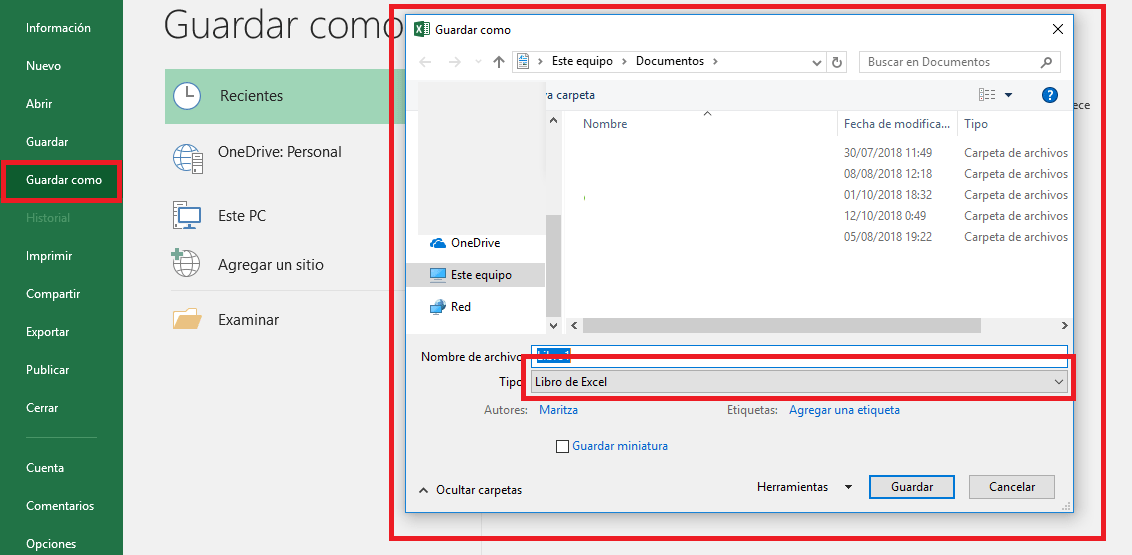
3. En la ventana de diálogo Guardar como , seleccione PDF (. * Pdf) de la lista desplegable » Guardar como tipo» .
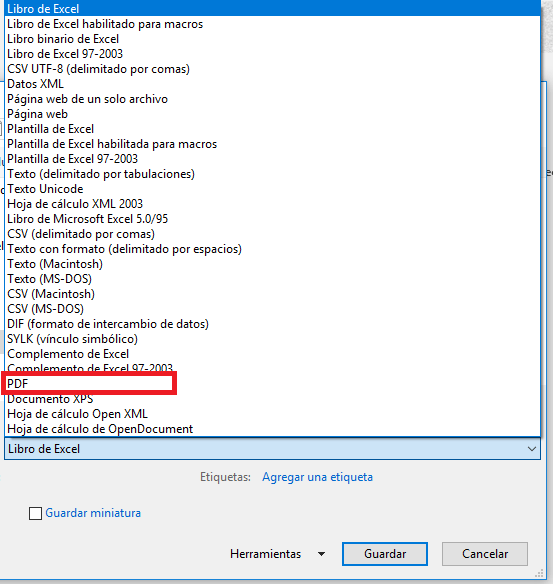
Como puede ver, exportar archivos de Excel a PDF utilizando los medios integrados de Excel es fácil. Por supuesto, Microsoft Excel proporciona solo algunas configuraciones básicas, pero con solo un poco de experiencia, uno puede aprender a preparar los archivos de origen de tal manera que no se necesiten más ajustes. De todos modos, si no está satisfecho con las capacidades de la función Guardar como de Excel, examinemos las ofertas de Adobe.
Esta es posiblemente la forma más común de convertir a PDF un libro de Excel. Puede que sea mejor utilizar «Guardar como» en lugar de «Guardar», para tener su formato original además de la versión PDF.
Este método es mejor para quienes utilizan la aplicación de escritorio de Excel. Es más, puedes convertir fácilmente tu Excel a PDF sin un convertidor.
Usar una impresora virtual PDF para convertir Excel a PDF
1. Abre tu archivo de Excel.
2. Ve a «Archivo» en el menú y selecciona «Imprimir» o presiona Ctrl + P (Windows) o Command + P (Mac), para ejecutar el cuadro de impresión.
3. En listado de impresoras disponibles, marque la impresora virtual PDF. Esto podría llamarse «Microsoft Print to PDF», «Adobe PDF», o cualquier otra impresora virtual PDF que tengas instalada. Si no tienes una impresora virtual PDF instalada, puedes descargar e instalar una, como «PDFCreator»
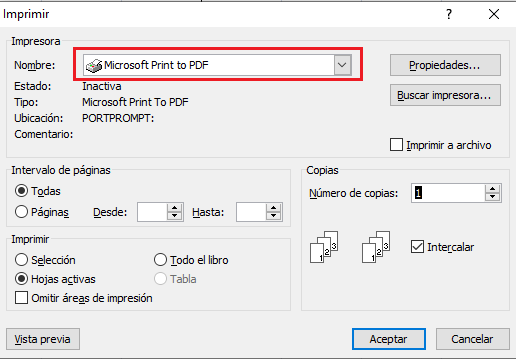
4. Haz clic en el botón «Imprimir» o «Guardar» para ejecutar el cuadro de impresión que te permitirá seleccionar una ubicación y agregar el nombre del archivo PDF resultante. Luego, haz clic en «Guardar» de esta forma puede cambiar de Excel a pdf. Independientemente del método que elijas, terminarás en convertir a pdf.
Conclusión
Aprender a convertir Excel a PDF es una prioridad común para la mayoría de los usuarios de Excel, especialmente cuando se trata de compartir sus datos con otros. Excel facilita guardar sus archivos .xlsx en una variedad de tipos de archivos, incluido PDF.
Es posible que prefiera utilizar una herramienta inteligente como Adobe Acrobat que se puede utilizar en todos los tipos de Excel y ofrece funciones adicionales para personalizar sus archivos PDF.
Al final de este artículo, debería saber cómo guardar una copia de su Excel como PDF, modificar la configuración de configuración de la página para agregar su hoja de cálculo en una página.